Detaillierte Anleitung zum Festlegen von Erinnerungen auf dem iPhone
Reminders ist eine praktische Anwendung auf dem iPhone, mit der Sie Erinnerungen für wichtige Anlässe, Besprechungen und Ereignisse festlegen können. Dieser Artikel enthält alle Informationen, die Sie über die Verwendung von Reminders auf Ihrem iPhone wissen müssen Erinnerungen auf dem iPhone XS/XS Max/XR/X/8/8 Plus/7/7 Plus/6/6S/6 Plus/6S Plus/5S/SE einrichten.
- Teil 1. Wie stelle ich Erinnerungen auf dem iPhone ein?
- Teil 2. Wie stelle ich Terminerinnerungen auf dem iPhone ein?
- Teil 3. Wie stelle ich eine wiederkehrende Erinnerung an das Fälligkeitsdatum auf dem iPhone ein?
- Teil 4. Wie füge ich standortbasierte Benachrichtigungen in Reminders iPhone hinzu?
- Teil 5. Wie kann ich eine Erinnerung in der iPhone-Benachrichtigung anzeigen lassen?
- Bonus-Tipp: Wie kann ich gelöschte Erinnerungen auf dem iPhone wiederherstellen?
Teil 1. Wie stelle ich Erinnerungen auf dem iPhone ein?
Um eine Erinnerung auf Ihrem iPhone einzurichten, führen Sie die folgenden Schritte aus.
Zuerst müssen wir die Erinnerungen-App auf dem Startbildschirm finden und darauf tippen. Diese Anwendung wird normalerweise als Symbol mit einem Warnsymbol angezeigt. Sobald wir auf dieses Symbol klicken, wird die Erinnerungs-App gestartet und zeigt die zuvor erstellte Erinnerung an.
Schritt 2: Wählen Sie die Liste aus, zu der Sie eine Erinnerung hinzufügen möchten, oder erstellen Sie eine neue Erinnerung. (Um eine neue zu erstellen, tippen Sie auf das „+“-Symbol > Liste und benennen Sie sie dann.)
Der dritte Schritt besteht darin, auf das Symbol „Erinnerung hinzufügen“ zu tippen, um die Tastatur anzuzeigen. Das Erinnerungssymbol ist ein Pluszeichen (+).
Schritt 4: Geben Sie die Erinnerung ein und klicken Sie zum Beenden auf „Fertig“.
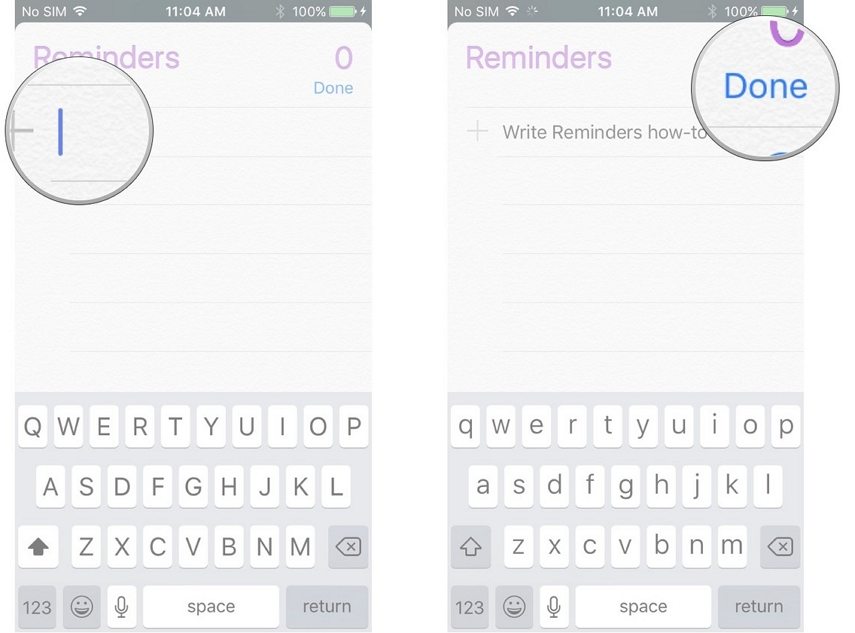
Teil 2. Wie stelle ich Terminerinnerungen auf dem iPhone ein?
Um eine Frist festzulegen, befolgen Sie die folgenden Schritte.
Zuerst müssen wir die Erinnerungen-App auf dem Startbildschirm finden und darauf tippen. Diese Anwendung wird normalerweise als Symbol mit einem Warnsymbol angezeigt. Sobald wir auf dieses Symbol klicken, wird die Erinnerungs-App gestartet und zeigt die zuvor erstellten Erinnerungen an.
Schritt 2: Wählen Sie die Liste aus, für die Sie eine Fälligkeitserinnerung wünschen.
Schritt 3: Wählen Sie eine vorhandene Erinnerung aus, indem Sie darauf klicken.
Schritt 4: Klicken Sie auf das Informationssymbol, das „I“ in einem Kreis ist und sich in der oberen rechten Ecke des Bildschirms befindet.
Schritt 5: Datum und Uhrzeit des Alarms einstellen oder ändern b Tippen Sie auf den Alarm. Schieben Sie dazu den Picker nach oben und unten.
Schritt 6: Klicken Sie auf die Schaltfläche „Fertig stellen“, um den gesamten Vorgang abzuschließen.
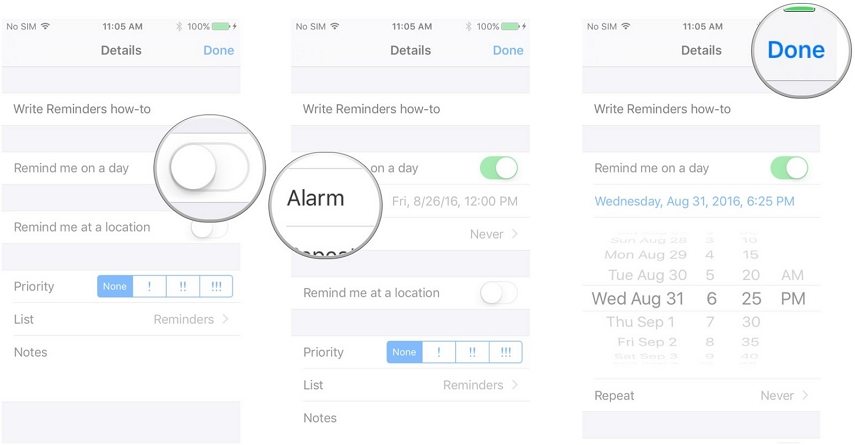
Teil 3. Wie stelle ich eine wiederkehrende Erinnerung an das Fälligkeitsdatum auf dem iPhone ein?
Befolgen Sie diese Schritte, um wiederkehrende Erinnerungen und Terminerinnerungen auf Ihrem iPhone einzurichten: 1. Öffnen Sie die App „Einstellungen“, normalerweise auf dem Startbildschirm. 2. Scrollen Sie und tippen Sie auf die Option Erinnerungen. 3. Klicken Sie auf der Seite „Erinnerungen“ auf die Schaltfläche „Erinnerung hinzufügen“ (normalerweise ein Pluszeichen). 4. Geben Sie einen Titel für die Erinnerung ein, die Sie einrichten möchten, und fügen Sie bei Bedarf weitere Details hinzu. 5. Scrollen Sie und tippen Sie auf die Option Wiederholen. 6. Wählen Sie die Wiederholungshäufigkeit aus, die Sie festlegen möchten, z. B. „Täglich“, „Wöchentlich“, „Monatlich“ usw. 7. Wenn Sie die wiederkehrende Erinnerung noch weiter anpassen müssen, klicken Sie auf die Option „Anpassen“ und stellen Sie sie entsprechend Ihren Anforderungen ein. 8. Scrollen Sie und klicken Sie auf die Option Warnung. 9. Wählen Sie auf der Seite „Benachrichtigungen“ aus, wann Sie benachrichtigt werden möchten. Sie können wählen, ob Sie Minuten, Stunden oder Tage vor Ablauf der Frist Erinnerungen erhalten möchten. 10. Klicken Sie oben rechts auf die Schaltfläche „Fertig“, um die Einstellungen zu speichern. Jetzt haben Sie wiederkehrende Erinnerungen und Terminerinnerungen erfolgreich auf Ihrem iPhone eingerichtet. Basierend auf Ihren Einstellungen werden Sie vor jeder Wiederholung und jedem Fälligkeitsdatum daran erinnert. Dies wird Ihnen helfen, Ihren Zeitplan und wichtige Aufgaben besser zu verwalten.
Der erste Schritt besteht darin, die Erinnerungen-App zu öffnen.
Schritt 2: Wählen Sie die Liste aus, zu der Sie eine Erinnerung hinzufügen möchten, indem Sie darauf klicken.
Schritt 3: Wählen Sie die Erinnerung aus, der Sie eine Erinnerung hinzufügen oder eine Erinnerung erstellen möchten. Tippen Sie dann auf das Informationssymbol, das „I“ in einem Kreis ist und sich in der oberen rechten Ecke des Bildschirms befindet.
Der vierte Schritt besteht darin, auf Wiederholen zu klicken. Wenn Sie auf „Wiederholen“ klicken, wird eine Liste mit Benachrichtigungsoptionen angezeigt, darunter „Täglich“, „Wöchentlich“, „Monatlich“ und „Jährlich“. Wenn Sie die Wiederholung anpassen möchten, können Sie auf die Schaltfläche „Anpassen“ klicken und dann „Eines Tages erinnern“ auswählen, um Datum und Uhrzeit festzulegen. Auf diese Weise können Sie die Häufigkeit wiederkehrender Erinnerungen ganz nach Ihren Bedürfnissen einstellen.
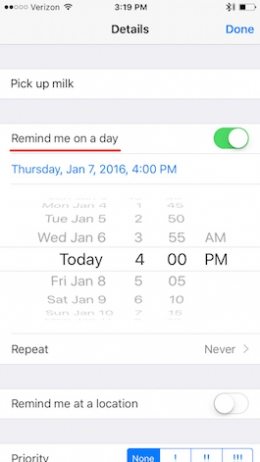
Schritt 5: Klicken Sie auf die Schaltfläche „Fertig stellen“, um den gesamten Vorgang abzuschließen.
Teil 4. Wie füge ich standortbasierte Benachrichtigungen in Reminders iPhone hinzu?
Um standortbasierte Benachrichtigungen in Erinnerungen hinzuzufügen, führen Sie die folgenden Schritte aus.
Schritt 1: Erinnerung aktivieren.
Schritt 2: Wählen Sie die Liste aus, zu der Sie standortbasierte Warnungen hinzufügen möchten.
Schritt 3: Wählen Sie die Liste aus, zu der Sie eine Erinnerung hinzufügen möchten, indem Sie darauf klicken, und wählen Sie dann die Erinnerung aus, der Sie eine Erinnerung hinzufügen oder eine Erinnerung erstellen möchten. Tippen Sie dann auf das Informationssymbol, das „I“ in einem Kreis ist und sich in der oberen rechten Ecke des Bildschirms befindet.
Schritt 4: Klicken Sie an einem Standort auf „Erinnern“ und wählen Sie den Standort in den Standortoptionen aus.
Schritt 5: Um während der Nutzung der App auf Ihren Standort zugreifen zu können, tippen Sie auf „Zulassen“, um der „Erinnerungs-App“ die Berechtigung zu erteilen. Wenn Sie die Berechtigung nicht erteilen möchten, klicken Sie auf „Nicht zulassen“.
Schritt 6: Zeigen Sie die Karte des gewünschten Standorts an. Tippen Sie auf die Suchleiste, um nach dem Standort zu suchen. Wählen Sie „Wenn ich ankomme“ oder „Wenn ich gehe“, um auszuwählen, wann Sie Benachrichtigungen erhalten möchten. Stellen Sie den Bereich ein, indem Sie den schwarzen Punkt verschieben.
Schritt 7: Tippen Sie auf „Zurück“ und dann auf „Fertig“, um die Erinnerung zu speichern.
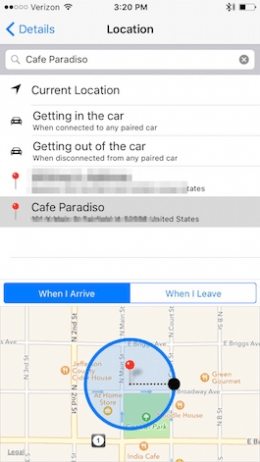
Teil 5. Wie kann ich eine Erinnerung in der iPhone-Benachrichtigung anzeigen lassen?
Um Erinnerungen zu erhalten, die in Benachrichtigungen angezeigt werden, führen Sie die folgenden Schritte aus.
Der erste Schritt besteht darin, die App „Einstellungen“ zu öffnen und auf Benachrichtigungen zu tippen.
Schritt 2: Tippen Sie auf die Erinnerung.
Schritt 3: Wählen Sie aus, wo die Erinnerungsbenachrichtigung angezeigt werden soll: Badge-App-Symbol, Sperrbildschirm oder Benachrichtigungscenter.
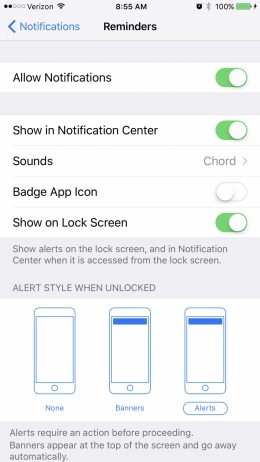
Bonus-Tipp: Wie kann ich gelöschte Erinnerungen auf dem iPhone wiederherstellen?
Wir empfehlen Ihnen dringend, Tenorshare UltData zu verwenden, um gelöschte Erinnerungen wiederherzustellen. Dies ist ein sehr praktisches Tool, mit dem Sie gelöschte Erinnerungen in der Vorschau anzeigen und gezielt wiederherstellen können. Unabhängig davon, ob Sie über ein iCloud- und iTunes-Backup verfügen oder nicht, kann es Ihnen bei der Wiederherstellung helfen. Hier sind die Schritte zum Wiederherstellen gelöschter Erinnerungen auf dem iPhone mit Tenorshare UltData: 1. Laden Sie zunächst die Tenorshare UltData-Software herunter und installieren Sie sie auf Ihrem Computer. 2. Verbinden Sie Ihr iPhone mit dem Computer und starten Sie die Tenorshare UltData-Software. 3. Auf der Softwareoberfläche sehen Sie mehrere Wiederherstellungsoptionen. Wählen Sie die Option „Erinnerungen wiederherstellen“. 4. Tenorshare UltData beginnt, Ihr iPhone nach gelöschten Erinnerungen zu durchsuchen. Bitte warten Sie einen Moment, bis der Scan abgeschlossen ist. 5. Nachdem der Scan abgeschlossen ist, listet die Software alle gelöschten Erinnerungen auf. Sie können sie in der Vorschau anzeigen und gezielt wiederherstellen. 6. Wählen Sie die Erinnerung aus, die Sie wiederherstellen möchten, und klicken Sie auf die Schaltfläche „Wiederherstellen“. 7. Tenorshare UltData beginnt mit der Wiederherstellung der ausgewählten Erinnerungen. Bitte warten Sie geduldig, bis der Wiederherstellungsprozess abgeschlossen ist. 8. Nachdem die Wiederherstellung abgeschlossen ist, wird auf der Softwareoberfläche eine Wiederherstellungserinnerung angezeigt. Sie können sie auf Ihrem iPhone ansehen. Mit Tenorshare UltData können Sie gelöschte Erinnerungen ganz einfach wiederherstellen, unabhängig davon, ob Sie ein Backup haben oder nicht. Ich hoffe, dieser Schritt hilft Ihnen! Wenn Sie weitere Fragen haben, können Sie uns gerne kontaktieren.
Kostenloser Download für Win 10/8.1/8/7/XP Sicherer Download Kostenloser Download für macOS 10.13 und niedrigere Versionen Sicherer DownloadZuerst müssen wir die Tenorshare UltData-Software herunterladen, installieren und auf dem Computer ausführen. Verbinden Sie dann Ihr iPhone über ein USB-Kabel mit Ihrem Computer. Wenn die Option zur Wiederherstellung vom iPhone nicht standardmäßig in der Software ausgewählt ist, müssen wir auf diese Option klicken.
Schritt 2: Klicken Sie auf „Scan starten“ und wählen Sie „Erinnerungen“ und alle anderen Daten aus, die Sie wiederherstellen möchten.
Schritt 3: Klicken Sie auf die Schaltfläche „Wiederherstellen“, um die Erinnerungsfunktion wiederherzustellen.
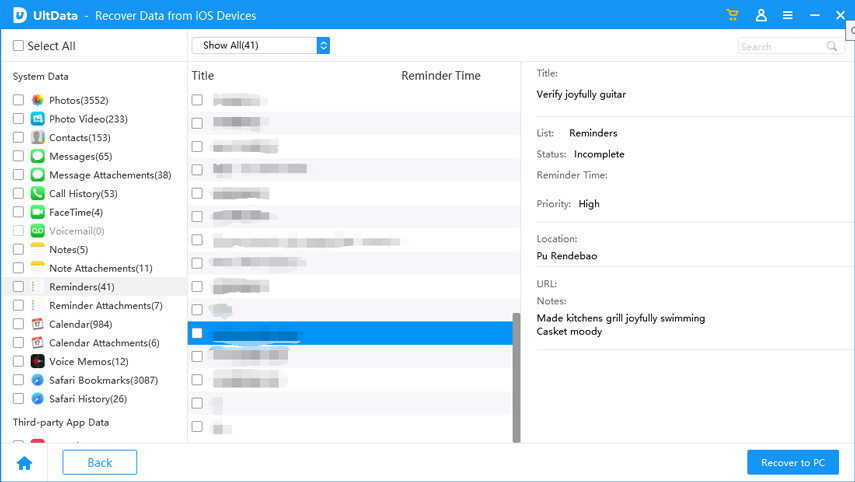
Fazit
Sie fragen sich, wie Erinnerungen auf dem iPhone funktionieren? In diesem Artikel erfahren Sie alles, was Sie wissen müssen. Wenn Sie Erinnerungen löschen oder versehentlich verlieren, empfehlen wir Ihnen dringend, Tenorshare UltData zu verwenden.
Das obige ist der detaillierte Inhalt vonDetaillierte Anleitung zum Festlegen von Erinnerungen auf dem iPhone. Für weitere Informationen folgen Sie bitte anderen verwandten Artikeln auf der PHP chinesischen Website!

Heiße KI -Werkzeuge

Undresser.AI Undress
KI-gestützte App zum Erstellen realistischer Aktfotos

AI Clothes Remover
Online-KI-Tool zum Entfernen von Kleidung aus Fotos.

Undress AI Tool
Ausziehbilder kostenlos

Clothoff.io
KI-Kleiderentferner

AI Hentai Generator
Erstellen Sie kostenlos Ai Hentai.

Heißer Artikel

Heiße Werkzeuge

Notepad++7.3.1
Einfach zu bedienender und kostenloser Code-Editor

SublimeText3 chinesische Version
Chinesische Version, sehr einfach zu bedienen

Senden Sie Studio 13.0.1
Leistungsstarke integrierte PHP-Entwicklungsumgebung

Dreamweaver CS6
Visuelle Webentwicklungstools

SublimeText3 Mac-Version
Codebearbeitungssoftware auf Gottesniveau (SublimeText3)

Heiße Themen
 1379
1379
 52
52
 Die besten 11-Zoll-iPad-Luftkisten von 2025
Mar 19, 2025 am 06:03 AM
Die besten 11-Zoll-iPad-Luftkisten von 2025
Mar 19, 2025 am 06:03 AM
Top iPad Air 11-Zoll-Fälle: Eine umfassende Anleitung (aktualisiert 14.03.2025) Dieser aktualisierte Leitfaden zeigt die besten verfügbaren 11-Zoll-Fälle von iPad Air, die für verschiedene Anforderungen und Budgets gerecht werden. Egal, ob Sie das neue M3 oder das M2 -Modell besitzen, und schützen Sie Ihr Investm
 Google Assistant funktioniert nicht mehr mit Waze auf dem iPhone
Apr 03, 2025 am 03:54 AM
Google Assistant funktioniert nicht mehr mit Waze auf dem iPhone
Apr 03, 2025 am 03:54 AM
Google setzt die Integration von Google Assistant in Waze für iPhones Sunseting, eine Funktion, die seit über einem Jahr fehlfasst. Diese im Waze Community Forum angekündigte Entscheidung erfolgt, als sich Google darauf vorbereitet, Google Assistant durch seine zu ersetzen
 Der einfache Grund, warum ich keine Apple Family Sharing benutze (wie gut es auch ist)
Mar 22, 2025 am 03:04 AM
Der einfache Grund, warum ich keine Apple Family Sharing benutze (wie gut es auch ist)
Mar 22, 2025 am 03:04 AM
Apples Familie Sharing: Ein gebrochenes Versprechen? Bitten Sie um das Versäumnis des Kaufens, sich vor erniedrigenden Belastungen zu schützen Apples Familienfreigabe ist zwar bequem für die Freigabe von Apps, Abonnements und mehr, hat einen erheblichen Fehler: Die Funktion "Ask to Buy" kann nicht vorhanden sein
 Die besten 13-Zoll-iPad-Luftkoffer von 2025
Mar 20, 2025 am 02:42 AM
Die besten 13-Zoll-iPad-Luftkoffer von 2025
Mar 20, 2025 am 02:42 AM
Empfohlene beste iPad Air 13-Zoll-Schutzhülle im Jahr 2025 Ihre neue 13-Zoll-iPad-Luft wird leicht kratzt, gestoßen oder sogar ohne Schutzhülle gebrochen. Ein guter Schutzfall schützt nicht nur Ihr Tablet, sondern verbessert auch sein Erscheinungsbild. Wir haben eine Vielzahl von Schutzhüllen mit hervorragendem Aussehen für Sie ausgewählt, und es gibt immer eine für Sie! UPDATE: 15. März 2025 Wir haben die Auswahl des Budget -iPad Air Case aktualisiert und Anweisungen zur Fallkompatibilität hinzugefügt. Beste Gesamtauswahl: Apple Smart Folio für iPad Air 13 Zoll Originalpreis $ 99, aktueller Preis $ 79, sparen 20 $! Apple Smart fo
 Das beste iPad Pro 13-Zoll-Fälle von 2025
Mar 25, 2025 am 02:49 AM
Das beste iPad Pro 13-Zoll-Fälle von 2025
Mar 25, 2025 am 02:49 AM
Wenn Sie mit dem 13-Zoll-iPad Pro stürzten, möchten Sie ihn mit einem Fall auskämpfen, um ihn vor versehentlichen Schäden zu schützen.
 Apple Intelligence ist eine Büste, aber es hatte einen großen Vorteil
Mar 25, 2025 am 03:08 AM
Apple Intelligence ist eine Büste, aber es hatte einen großen Vorteil
Mar 25, 2025 am 03:08 AM
Zusammenfassung Apple Intelligence ist bisher mit unscheinbaren Merkmalen unterdulden, von denen einige wahrscheinlich erst eintreffen werden
 Welche iPhone -Version ist die beste?
Apr 02, 2025 pm 04:53 PM
Welche iPhone -Version ist die beste?
Apr 02, 2025 pm 04:53 PM
Die beste iPhone -Version hängt von Ihren individuellen Bedürfnissen ab. 1. iPhone12 ist für Benutzer geeignet, die 5G benötigen. 2. iPhone 13 eignet sich für Benutzer, die eine lange Akkulaufzeit benötigen. 3. iPhone 14 und 15Promax eignen sich für Benutzer, die leistungsstarke Fotografiefunktionen benötigen, insbesondere 15Promax unterstützt auch AR -Anwendungen.
 Für unter 15 US -Dollar ist dieses Little Anker 10K Ladegerät ein Diebstahl
Mar 23, 2025 am 03:02 AM
Für unter 15 US -Dollar ist dieses Little Anker 10K Ladegerät ein Diebstahl
Mar 23, 2025 am 03:02 AM
Anker Zolo 10K tragbares Ladegerät




